На этом шаге мы рассмотрим компоненты TDDEClientConv, TDDEClientItem,
TDDEServerConv, TDDEServerItem.
Вместо связывания или внедрения объектов в программу программист может использовать непосредственный обмен данными между приложениями. Технология DDE (Dynamic Data Exchange - динамический обмен данными) позволяет приложениям совместно использовать одни и те же данные. Но при этом оба приложения должны поддерживать спецификации DDE.
Для запуска процесса DDE должна быть установлена связь между клиентским и серверным приложениями DDE, при этом клиентское приложение запрашивает данные серверного приложения.
В среде разработки Delphi программист может создать как клиентское, так и серверное приложение DDE. Фактически одно и то же приложение Delphi может быть как клиентским, так и серверным, для этого используются компоненты TDdeClientConv, TDdeClienItem, TDdeServerConv и TDdeServerItem.
Небольшая программа, приведенная ниже, продемонстрирует использование технологии DDE. При этом в качестве серверного приложения будем использовать Microsoft Excel (для этого необходимо будет создать электронную таблицу Excel). Запустим Microsoft Excel и создадим электронную таблицу, как показано на рис.1. В первую ячейку (А1) введем строку "Пример использования DDE". Сохраним рабочий журнал Excel, но не будем закрывать ни электронную таблицу, ни Microsoft Excel.
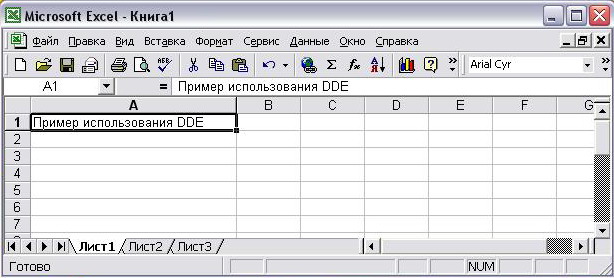
Рис.1. Электронная таблица Excel, совместно используемая
и программой Excel, и пользовательским приложением
Создадим новое приложение Delphi и разместим на форме метку, поле ввод и компоненты TDdeClientConv, TDdeClienltem (рис.2).
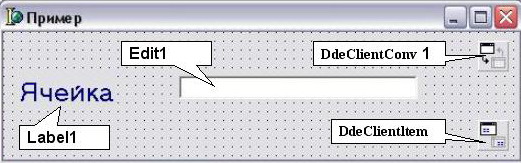
Рис.2. Windows-окно примера при проектировании
Для компонента TDdeClienItem создадим обработчик события UpdateDisplay со следующим кодом:
Procedure TForm1.DdeClientItem1Change (Sender: Tobject); begin Editl.Text:=DdeClientlteml.Text; end;
Создадим связь между электронной таблицей Excel и нашей программой. Для этого выполним следующие действия:
- В программе Excel выделим первую ячейку, содержащую текст (А1), а затем в главном меню выберем команду Edit | Copy (Редактировать | Копировать);
- В окне инспектора объектов Delphi выделим компонент TDdeClientConv, щелкнем на свойстве DdeService, затем - на кнопке с тремя точками. При этом отобразится диалоговое окно DDE Info (Информация о DDE), как показано на рис.3;
- Щелкнем на кнопке Paste Link (Создать связь), установим связь с данными электронной таблицы Excel;
- Щелкнем на кнопке ОК;
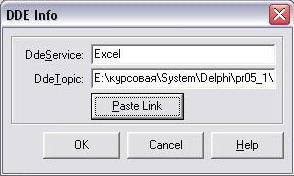
Рис.3. Диалоговое окно DDE Info - В окне инспектора объектов Delphi выделим компонент DdeClientItem1 и щелкнем на свойстве DdeItem. В раскрывшемся списке выберем для этого свойства значение R1C1;
- Сохраним проект Delphi и запустим приложение (заметим, что все это время программа Excel должна быть открытой). При этом на экране появится окно приложения, как показано на рис.4. Теперь любые данные, вводимые в первую ячейку электронной таблицы, автоматически появятся в приложении Delphi.

Рис.4. Windows-окно приложения при запуске
Текст этого примера можно взять здесь.
